HoloLens 2 opnieuw opstarten, opnieuw instellen of herstellen
Belangrijk
Wanneer u Advanced Recovery Companion wilt gebruiken om offline een FFU te installeren, moet u eerst uw flashafbeelding downloaden De huidige afbeelding voor HoloLens 2downloaden. Automatisch downloaden en knipperen wordt niet meer ondersteund.
Gebruik de oplader en de USB-Type-C-kabel die bij de HoloLens 2 zijn geleverd, omdat dit de beste manier is om uw apparaat op te laden. De oplader levert 18W stroom (9V bij 2A). Met de meegeleverde wandlader kunnen HoloLens 2-apparaten de batterij in minder dan 65 minuten opladen wanneer het apparaat stand-by is. Als deze accessoires niet beschikbaar zijn, moet u ervoor zorgen dat de beschikbare oplader ten minste 15W aan stroom kan ondersteunen.
Belangrijk
Voordat u een probleemoplossingsprocedure start, moet u ervoor zorgen dat uw apparaat indien mogelijk wordt opgeladen voor 20 tot 40 procent batterijcapaciteit. De batterijlampjes zich onder de aan/uit-knop bevinden, zijn een snelle manier om de batterijcapaciteit te controleren zonder u aan te melden bij het apparaat.
Notitie
Vermijd, indien mogelijk, het gebruik van een pc om het apparaat via USB op te laden, wat traag is.
Als het apparaat correct is opgestart en wordt uitgevoerd, zijn er drie manieren om het oplaadniveau van de batterij te controleren:
In het hoofdmenu van de gebruikersinterface van het HoloLens-apparaat.
Bekijk de LED dicht bij de aan/uit-knop (voor een lading van 40 procent ziet u ten minste twee ononderbroken LED's).
- Wanneer het apparaat wordt opgeladen, wordt de batterijindicator verlicht om het huidige laadniveau aan te geven. Het laatste licht zal in- en uitfaden om actief opladen aan te geven.
- Wanneer uw HoloLens is ingeschakeld, geeft de batterijindicator het batterijniveau in vijf stappen weer.
- Wanneer slechts één van de vijf lichten is ingeschakeld, is het batterijniveau lager dan 20 procent.
- Als het batterijniveau kritiek laag is en u probeert het apparaat in te schakelen, knippert er één licht kort en gaat u uit.
Open op uw host-pc Verkenner en zoek naar uw HoloLens 2-apparaat aan de linkerkant onder Deze pc. Klik met de rechtermuisknop op het apparaat en selecteer Eigenschappen. In een dialoogvenster wordt het laadniveau van de batterij weergegeven.
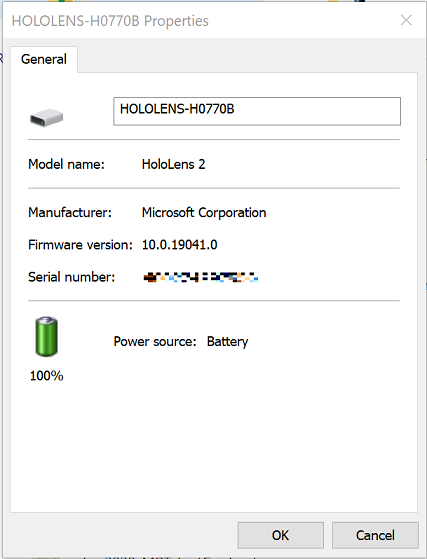
Als het apparaat niet kan worden opgestart naar het opstartmenu, noteert u het uiterlijk van de LED en de opsomming van het apparaat op de host-pc. Volg vervolgens de gids voor probleemoplossing. Als de status van het apparaat niet overeenkomt met een van de statussen die worden vermeld in de gids voor probleemoplossing, voert u de procedure voor hard opnieuw opstarten uit met het apparaat dat is aangesloten op de voeding, niet op uw host-pc. Wacht ten minste één uur totdat het apparaat is opgeladen.
Notitie
Laten we beginnen met het definiëren van termen.
'Opnieuw opstarten' betekent gewoon dat het apparaat is uitgeschakeld en ingeschakeld.
'Opnieuw instellen' betekent dat het apparaat wordt teruggezet naar de standaardinstellingen via de gebruikersinterface instellingen om de huidige installatiekopieën opnieuw te installeren.
'Reflash' betekent dat het apparaat is verbonden met een pc en dat er een nieuwe installatiekopieën (optioneel een andere) moeten worden geïnstalleerd.
Het apparaat opnieuw opstarten
Onder bepaalde omstandigheden moet u het apparaat mogelijk handmatig opnieuw opstarten zonder de gebruikersinterface van de software te gebruiken. Dit kan u helpen bij het oplossen van een probleem dat u tegenkomt zonder dat u uw apparaat opnieuw hoeft in te stellen/opnieuw hoeft in te stellen.
Standaardprocedure voor opnieuw opstarten
Koppel de Type-C kabel los om het apparaat los te koppelen van de voeding of de host-pc.
Houd de aan/uit-knop 15 seconden ingedrukt. Alle LED's moeten zijn uitgeschakeld.
Wacht 2-3 seconden en druk vervolgens kort op de aan/uit-knop. De LED's dicht bij de aan/uit-knop worden verlicht en het apparaat wordt opgestart.
Sluit het apparaat aan op de host-pc en open Apparaatbeheer. (Voor Windows 10 drukt u op de Windows-toets en vervolgens op de X--toets en selecteert u vervolgens Apparaatbeheer.) Zorg ervoor dat het apparaat correct wordt opgesomd als Microsoft HoloLens-, zoals wordt weergegeven in de volgende afbeelding:
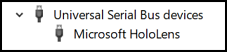
Procedure voor hard opnieuw opstarten
Als de standaardprocedure voor opnieuw instellen niet werkt, gebruikt u de procedure voor hard opnieuw opstarten:
Koppel de Type-C kabel los om het apparaat los te koppelen van de voeding of de host-pc.
Houd het volume omlaag + power knoppen gedurende 15 seconden ingedrukt. Het apparaat wordt automatisch opnieuw opgestart.
Sluit het apparaat aan op de host-pc.
Open Apparaatbeheer (voor Windows 10 druk op de toets Windows en vervolgens op de toets X en selecteer Device Manager). Zorg ervoor dat het apparaat correct wordt opgesomd als Microsoft HoloLens-, zoals wordt weergegeven in de volgende afbeelding:
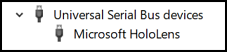
Het apparaat opnieuw instellen
U kunt uw apparaat rechtstreeks vanuit uw headset opnieuw instellen. Selecteer Instellingenen selecteer vervolgens & Security > Reset & herstel > Dit apparaat opnieuw instellen.
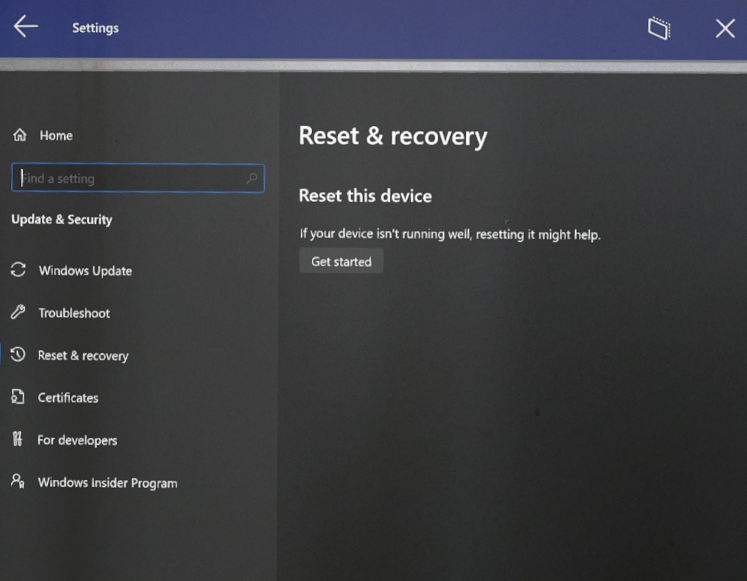
Wanneer u op deze manier opnieuw instelt, worden alle gebruikersaccounts verwijderd en worden alle gegevens gewist.
Het apparaat opnieuw opschonen
In uitzonderlijke situaties moet u de HoloLens 2 mogelijk 'clean-flashen'. Houd er rekening mee dat clean-reflash niet van invloed is op de volgende problemen:
- kleur uniformiteit weergeven
- Opstarten met geluid, maar geen weergave-uitvoer
- 1-3-5-LED-patroon
- oververhitting
- Besturingssysteemcrashes (die verschillen van toepassingscrashes)
Er zijn twee manieren om het apparaat opnieuw te flashen. Voor beide moet u eerst Advanced Recovery Companion installeren vanuit de Windows Store.
Waarschuwing
Als u uw apparaat opnieuw installeert, worden al uw persoonlijke gegevens, apps en instellingen gewist, inclusief TPM-resetgegevens.
Als u het nieuwste FFU-pakket (Full Flash Update) van HoloLens 2 wilt downloaden om uw apparaat opnieuw te laten knipperen via Advanced Recovery Companion, u de meest recente maandelijkse HoloLens 2-installatiekopieëndownloaden. Deze versie is de nieuwste algemeen beschikbare build.
Voordat u de reflashprocedure start, moet u ervoor zorgen dat de app is geïnstalleerd en wordt uitgevoerd op uw Windows 10-pc en klaar is om het apparaat te detecteren. Zorg er ook voor dat uw HoloLens minimaal 40%in rekening wordt gebracht.
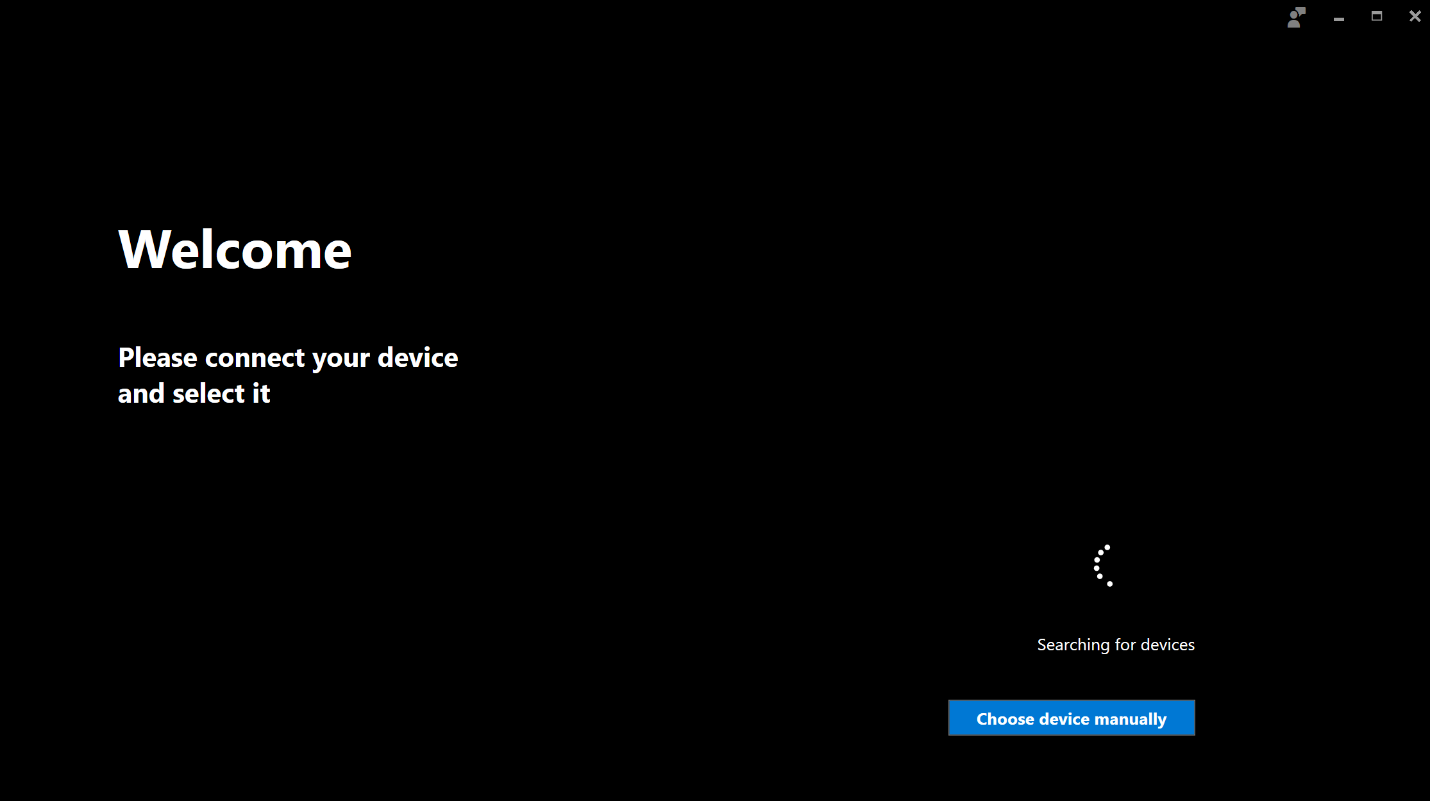
Normale knipperprocedure
Terwijl het HoloLens-apparaat wordt uitgevoerd, verbindt u het met de Windows 10-pc waar u de Advanced Recovery Companion-app eerder hebt geopend.
Het apparaat wordt automatisch gedetecteerd en de gebruikersinterface van de Advanced Recovery Companion-app start het updateproces:
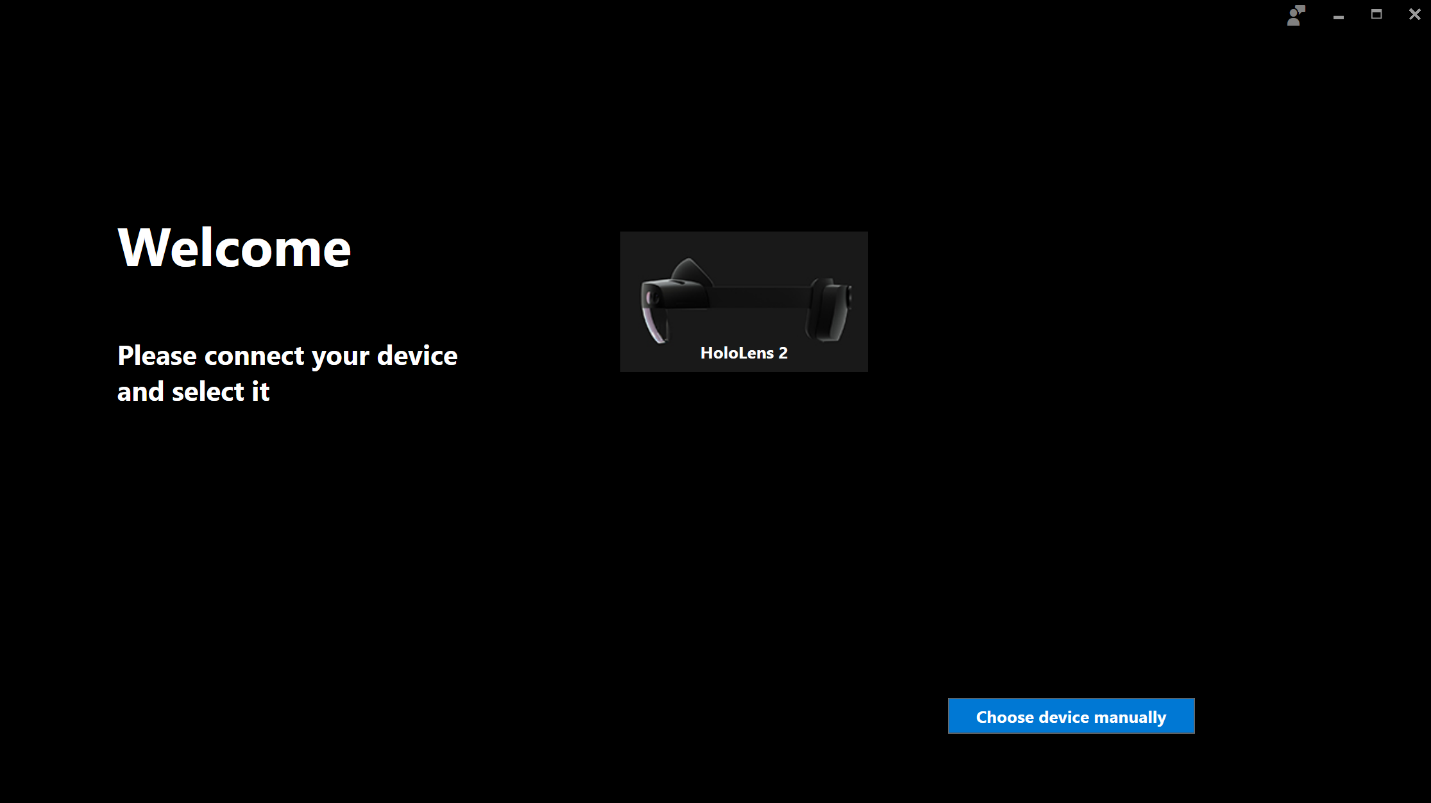
Selecteer het HoloLens 2-apparaat in de gebruikersinterface van de Advanced Recovery Companion-app en volg de instructies om de reflash te voltooien.
Procedure voor handmatig knipperen
Mogelijk moet u het apparaat in de herstelmodus plaatsen als:
- De HoloLens 2 start niet correct
- Advanced Recovery Companion kan het apparaat niet detecteren
- U weet het wachtwoord/de pincode niet meer voor een apparaat dat slechts één gebruiker heeft
Koppel de Type-C kabel los om het apparaat los te koppelen van de voeding of de host-pc.
Houd de aan/uit-knop 15 seconden ingedrukt. Alle LED's moeten worden uitgeschakeld.
Terwijl u op het volume drukt, drukt u op de aan/uit-knop om het apparaat te starten. Wacht 15 seconden en laat het volume omhoog. Alleen de middelste LED van de vijf LED's zal oplichten.
Verbind het apparaat met de host-pc en open Apparaatbeheer. (Voor Windows 10 drukt u op de Windows- en vervolgens op de X--toets en selecteert u vervolgens Apparaatbeheer.) Zorg ervoor dat het apparaat correct wordt opgesomd als Microsoft HoloLens, zoals wordt weergegeven in de volgende afbeelding:
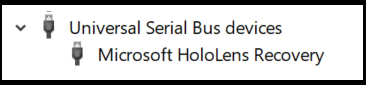
Het apparaat wordt automatisch gedetecteerd en de gebruikersinterface van de Advanced Recovery Companion-app start het updateproces:
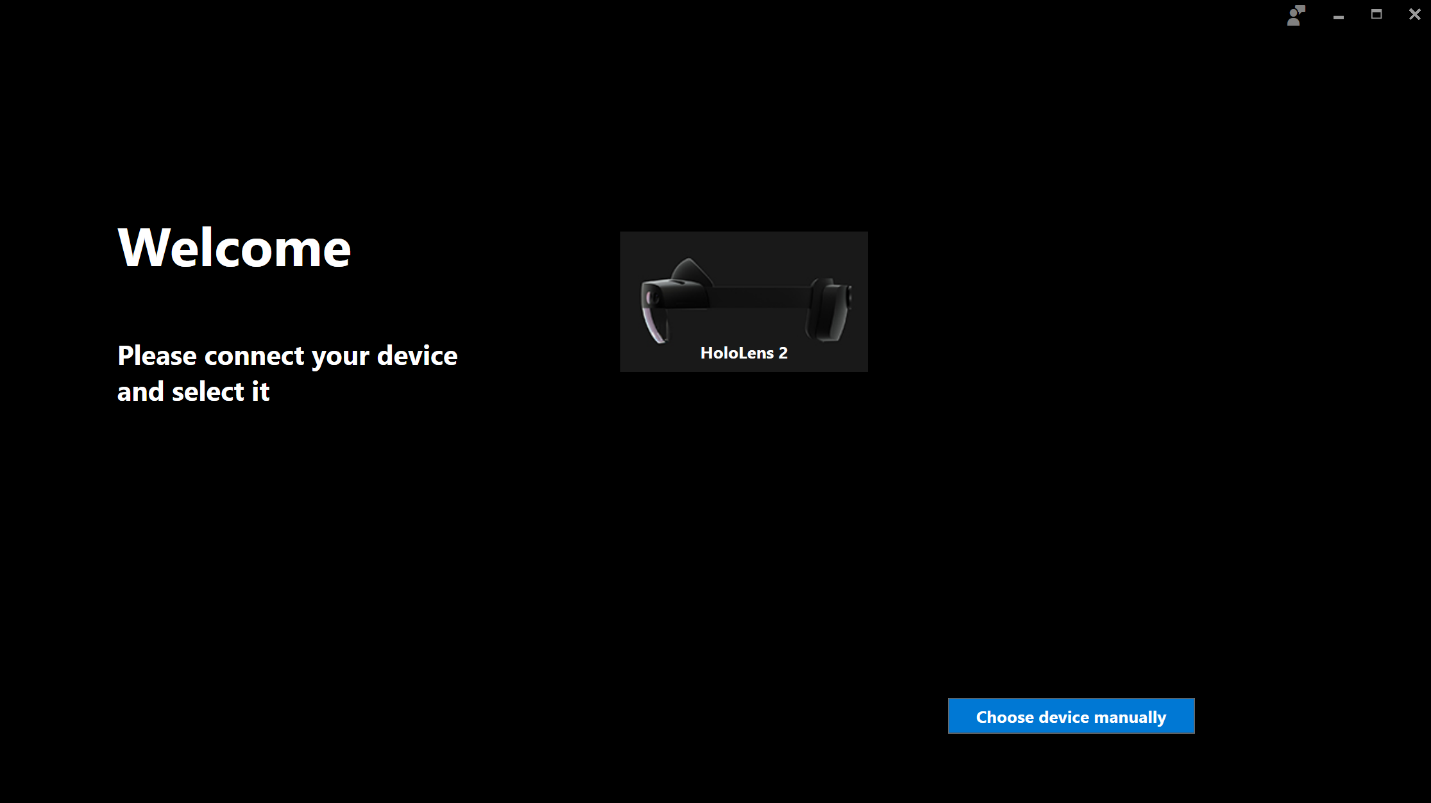
Selecteer het HoloLens 2-apparaat in de gebruikersinterface van de Advanced Recovery Companion-app en volg de instructies om de reflash te voltooien.
Het apparaat wissen
U kunt uw HoloLens 2 op afstand wissen vanuit de Intune-bedrijfsportal als u er geen toegang toe hebt om een reset-uit te voeren. Als u het selectievakje Inschrijvingsstatus en gebruikersaccount behouden kiest voordat u de actie Wissen start, kunt u de gebruikersgegevens behouden.
Zie Apparaten verwijderen met wissen, buiten gebruik stellen of de registratie van het apparaat handmatig ongedaan makenvoor meer informatie.
Notitie
Hoewel het HoloLens-apparaat met deze methode wordt gewist, wordt het apparaat niet uit Intune verwijderd. Deze anomalie is een bekend probleem en een eenvoudige tijdelijke oplossing dit oplost.
Problemen met Advanced Recovery Companion oplossen
Zorg ervoor dat uw apparaat in rekening wordt gebracht op 40% of meer voordat u probeert te knipperen.
Controleer of uw apparaat is ontgrendeld.
Controleer of uw apparaat rechtstreeks is aangesloten op de host-pc, niet op een hub.
Als uw apparaat niet wordt weergegeven als een HoloLens-/HoloLens Recovery-apparaat onder Universal Serial Bus-stuurprogramma's, controleert u:
- Poorten, als HS-USB-apparaat
- andere apparaten, als QUSB_BULK-apparaat, ontbreken de benodigde stuurprogramma's voor het detecteren van uw HoloLens op uw host-pc. Klik met de rechtermuisknop en selecteer Stuurprogramma bijwerken en zoek online naar stuurprogramma's of optionele updates controleren in uw Windows Update-instellingen. Nadat het stuurprogramma is gedownload, moet ARC het kunnen detecteren.
Als ARC uw apparaat niet detecteert, controleert u of u via Verkenner op uw pc verbinding kunt maken met uw apparaat. Als u dat niet kunt;
- Het is mogelijk dat uw apparaat USB-beleid heeft waarmee deze verbinding wordt uitgeschakeld. Zo ja, probeer handmatige knippermodus.
- Als er geen beleid is, probeert u een andere USB-kabel.
Controleer of op uw apparaat geen 1-3-5-LED-patroon wordt weergegeven.
ARC downloaden zonder de App Store te gebruiken
Als u ARC wilt downloaden zonder de App Store te gebruiken, downloadt u eerst het app-pakket met Winget en gebruikt u Vervolgens Intune om het te implementeren in uw HoloLens 2 als line-of-business-app. Details worden beschreven op de pagina Microsoft Store & Intune.
Andere resources: